Cómo reparo el error de cámara de mi teléfono celular Samsung de la línea J o S - Solución
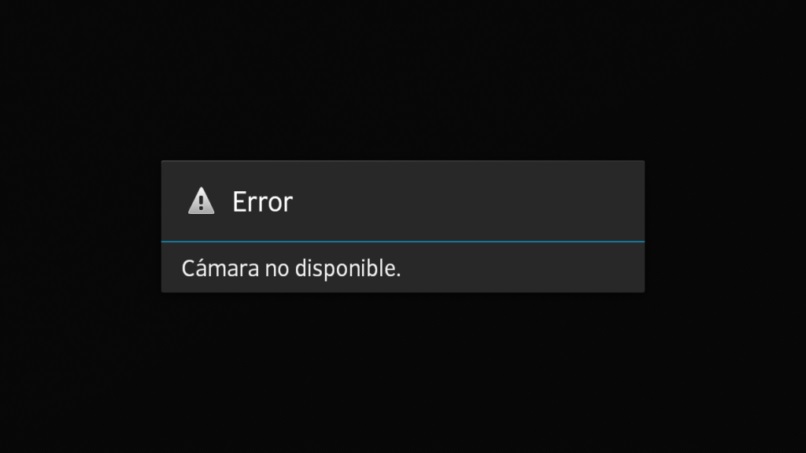
Cuando pensamos en las compañías que más éxito han tenido en la venta de móviles, podemos hablar de la Apple, Huawei o Xiaomi; pero no podemos ignorar que la marca Samsung es una de las más arrasadoras en ventas, incluso por encima de las otras mencionadas. Gran parte de esta fama que tiene Samsung se debe a sus referentes Galaxy; además, gracias a los avances tecnológicos ya incluso es posible cargar de forma inalámbrica un dispositivo Samsung. Pero en este artículo trataremos un tema distinto, que es de sumo interés para los usuarios que utilizan esta marca.
Hay distintos problemas comunes entre los dispositivos de Samsung y que muchos usuarios piden la solución. Por ejemplo, puede ser que un móvil Samsung se reinicie y apague solo o que su reproductor de vídeo no funcione. Pero el error del que hablaremos hoy es distinto; y es que en algún momento de la vida útil de estos dispositivos, se encuentran con un error de cámara del Samsung, que dice así “Aviso. Error en cámara”, sin saber qué hacer. Por eso, aquí te mostraremos las soluciones que puede tener este problema.
Este es un asunto realmente molesto y más si tenemos en cuenta que muchos consideran que los dispositivos Samsung tienen las mejores cámaras móviles; por lo que, cuando queremos retratar algún momento y nos sale este error, es bastante frustrante. Pero la buena noticia es que es un problema del software que tiene solución, así que sigue leyendo este post.

Solución del error de cámara del Samsung
Dos de los dispositivos que han presentado este problema y además son de los más reconocidos que esta empresa ha puesto en el mercado, son el Galaxy S3 y Galaxy S4; la manera de solucionar este problema es ir a Ajustes >Gestor de Aplicaciones y allí verás que aparecerán todas las apps instaladas y las naturales del teléfono; debes buscar la aplicación de Cámara y presionar Forzar Cierre o Forzar Detención, luego Borrar los Datos y Eliminar el Caché.
Adicional a esto, reinicia el teléfono. Con estos simples pasos en muchos casos se soluciona este problema y la cámara debería funcionar sin detalle alguno. Este problema a veces es debido a algún desorden en los archivos de la cámara y del sistema, por lo que para solucionarlo debemos borrar los datos y el caché; y aunque se perderá la configuración, se eliminará el error.

Debes saber también que este procedimiento requiere una porción generosa de batería, así que procura tener suficiente batería antes de hacer esto. Y siempre es recomendable, antes de hacer cualquier procedimiento, que hagas una copia de seguridad en la nube de tu dispositivo Samsung.
Posibles soluciones para error en Cámara Samsung Galaxy
- Lo primero que debes hacer es reiniciar el equipo, tal vez esa sea la solución.
- Arreglar la aplicación cámara y restablece la configuración original de la aplicación cámara. Es una de las soluciones más efectivas.
- APP Cámara alternativa, prueba usando otra aplicación.
- Eliminar aplicaciones que generan el error.
Si el error en cámara no se ha arreglado con ningún procedimiento anterior, probablemente hay una falla en el sistema Android. La única opción en ese caso es esperar a una actualización de software del fabricante. La otra opción es que se trate de una falla del hardware. Es decir, un daño físico en el teléfono. Posiblemente el módulo de la cámara, cosa que explicamos a continuación.
¿Y qué hay de los demás Samsung?
Estos pasos también funcionan para los sucesores de estos dos dispositivos, como lo son el Galaxy S5 y Galaxy S6, así como el Samsung Galaxy 2 y Samsung Galaxy Core 2. Si ves que luego de seguir los pasos anteriores el problema sigue persistiendo, debes contactar a la compañía y exponerles tu problema.
Otro caso que debes saber es que si el problema sigue, se tiene que recurrir a una restauración de fábrica o a un Hard Reset. Te recomendamos (y es necesario) que hagas una copia de seguridad de todos tus datos en la nube. Este es un procedimiento que puedes hacer por ti mismo o buscar a un técnico que lo haga.